
Met de release van de iPhone 14 Plus en 14 Pro Max heeft Apple opnieuw nieuwe normen gesteld op het gebied van smartphone-ontwerp en functionaliteit. Omdat gebruikers genieten van de talloze functies die deze apparaten bieden, is het essentieel om enkele fundamentele maar cruciale aspecten, zoals app-beheer, te begrijpen. In dit bericht wordt uitgelegd hoe u apps op de computer kunt sluiten iPhone 14 Plus en 14 Pro Max, waarmee u de prestaties kunt optimaliseren en de levensduur van de batterij kunt verlengen.
Waarom apps op uw iPhone sluiten?
Het sluiten van apps op uw iPhone gaat niet alleen over het netjes houden van uw scherm; het is een praktijk die de levensduur van de batterij en de algehele prestaties van uw apparaat aanzienlijk kan beïnvloeden. Hoewel iOS is ontworpen om apps efficiënt op de achtergrond te beheren, kan het handmatig sluiten ervan geheugen vrijmaken en mogelijke app-gerelateerde problemen voorkomen.
Gebaren voor het sluiten van Windows op iPhone 14
Laten we eens kijken naar de eenvoudige maar effectieve gebaren die het beheren en sluiten van apps een fluitje van een cent maken. Met onze eenvoudige gids leert u hoe u toegang krijgt tot de App Switcher, moeiteloos apps snel kunt sluiten en soepel door de interface van uw telefoon kunt navigeren. Zeg vaarwel tegen verwarring en hallo tegen een meer intuïtieve iPhone-ervaring!
Stapsgewijze handleiding: Apps afsluiten iPhone 14 / Plus / Pro Max
- Toegang tot de app-switcher: Om alle geopende apps te bekijken, veegt u vanaf de onderkant van het scherm omhoog en houdt u uw vinger even op zijn plaats. De App Switcher verschijnt en toont alle actieve apps.
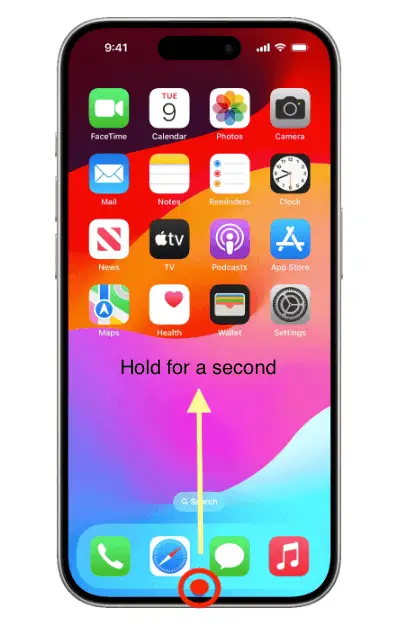
- Omhoog vegen om te sluiten: Binnen de App Switcher kunt u apps sluiten door omhoog te vegen in de voorbeeldvensters. Dit gebaar verwijdert ze uit het actieve geheugen, waardoor mogelijk bronnen vrijkomen.
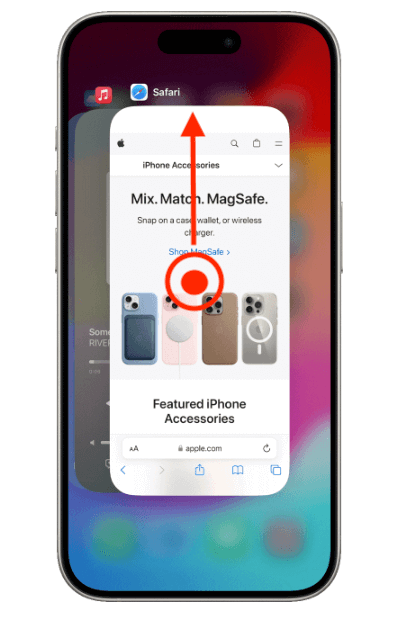
- Vlotte navigatietips: veeg naar rechts of links om door verschillende apps in de App Switcher te navigeren.
- Terugkeren naar het startscherm: Om terug te keren naar het startscherm veegt u eenvoudig omhoog vanaf de onderkant van het scherm.
Dit is precies hoe je apps geforceerd kunt afsluiten iPhone 14 / Plus / Pro / Max. Houd er rekening mee dat geforceerd stoppen spaarzaam moet worden gebruikt, omdat dit de algehele functionaliteit van uw iPhone kan beïnvloeden.

Geavanceerde tips voor app-beheer
Multitasken: gebruik de app-switcher
De app-switcher op de iPhone 14 serie is niet alleen bedoeld voor het sluiten van apps; het is een krachtig hulpmiddel voor efficiënt multitasken. U kunt snel door alle geopende applicaties navigeren door te dubbelklikken op de zijknop. Met deze functie kunt u tussen taken schakelen zonder dat u voortdurend apps hoeft te sluiten en opnieuw te openen.
Het is vooral handig bij het combineren van meerdere taken, zoals het reageren op een e-mail terwijl u op internet surft. De sleutel is om de App Switcher te gebruiken om uw meest gebruikte apps binnen handbereik te houden, waardoor u minder tijd hoeft te besteden aan het zoeken ernaar op uw startscherm.
iOS 16-functies: Verbeterd app-beheer
Met iOS 16 heeft Apple nieuwe functionaliteiten geïntroduceerd die app-beheer naar een hoger niveau tillen. Deze updates zijn ontworpen om uw ervaring intuïtiever en efficiënter te maken. Met de nieuwe aanpassingsopties voor de app-bibliotheek en het startscherm kunt u bijvoorbeeld uw apps effectiever indelen. Bovendien kan iOS 16 verbeterd app-beheer op de achtergrond bevatten, wat een betere batterij-optimalisatie en soepelere prestaties mogelijk maakt.
Door op de hoogte te blijven van deze functies en ze in uw dagelijks gebruik op te nemen, kunt u de manier waarop u met uw iPhone omgaat drastisch verbeteren, waardoor app-beheer minder een hele klus wordt en meer een naadloos onderdeel van uw digitale ervaring.
Problemen oplossen met veelvoorkomende problemen
Als u problemen ondervindt bij het sluiten van apps op uw iPhone 14 Plus of Pro Max, overweeg de volgende stappen:
- Start je iPhone opnieuw op: Dit kan veel kleine softwareproblemen oplossen. Houd de zij- en volumeknoppen ingedrukt om toegang te krijgen tot de uitschakelschuifregelaar, schakel vervolgens het apparaat uit en start het opnieuw op.
- Controleren op updates: Zorg ervoor dat uw iOS up-to-date is voor optimale prestaties. Navigeer naar Instellingen > Algemeen > Software-update om te controleren op de nieuwste iOS-versie.
- Instellingen herstellen: Als de problemen aanhouden, probeer dan de instellingen van uw apparaat opnieuw in te stellen. Ga naar Instellingen > Algemeen > Reset > Reset alle instellingen. Hiermee worden uw gegevens niet gewist, maar kunnen problemen worden opgelost die worden veroorzaakt door onjuiste instellingen.
- Installeer problematische apps opnieuw: Als een specifieke app problemen veroorzaakt, verwijdert u deze en installeert u deze opnieuw. Dit kan vaak eventuele corruptie of fouten binnen de app zelf opruimen.
Deze stappen kunnen helpen de soepele werking van uw iPhone en zijn applicaties te behouden.
Meer gebaren om de gebruikerservaring te verbeteren
De iPhone 14, net als zijn voorgangers, maakt gebruik van een reeks gebaren die zijn ontworpen om de gebruikerservaring te verbeteren, met name op het gebied van app-beheer en navigatie. Hier is een gedetailleerd overzicht van deze gebaren:
- Toegang tot het controlecentrum: veeg omlaag vanuit de rechterbovenhoek van het scherm om toegang te krijgen tot het Controlecentrum. Hier kunt u instellingen zoals helderheid en volume aanpassen en toegang krijgen tot belangrijke hulpprogramma's.
- Notification Center: Als u vanaf het midden bovenaan het scherm naar beneden veegt, wordt het Berichtencentrum geopend, waar u waarschuwingen en meldingen kunt bekijken.
- bereikbaarheid: Om het bovenste gedeelte van het scherm toegankelijker te maken met één hand, veegt u naar beneden langs de onderrand van het scherm. Dit gebaar brengt de bovenste inhoud lager.
- Verfrissende inhoud: in veel apps wordt de inhoud vernieuwd met een pull-down-beweging vanaf de bovenkant van het scherm.
- Siri-activering: Door de zijknop ingedrukt te houden, kunt u Siri activeren voor spraakopdrachten.
- Schermafbeeldingen maken: Druk tegelijkertijd op de zijknop en de knop Volume omhoog om een screenshot van uw huidige scherm te maken.
Als u deze gebaren begrijpt en onder de knie krijgt, kunt u uw efficiëntie en gebruiksgemak aanzienlijk verbeteren iPhone 14, waardoor de dagelijkse interacties met uw apparaat naadloos en intuïtief verlopen.
Veelgestelde vragen: sluit apps op iPhone 14 Plus en 14 Pro Max
Hoe sluit ik alle apps op iPhone 14? Hoe sluit ik al mijn apps in één keer?
Momenteel biedt iOS geen native functie om alle geopende apps in één keer op de computer te sluiten iPhone 14 Plus. U moet elk app-voorbeeld afzonderlijk omhoog vegen in de App Switcher om ze te sluiten. Dit is ontworpen om te voorkomen dat u per ongeluk apps sluit die u mogelijk op de achtergrond wilt blijven gebruiken.
Hoe zie ik open apps op iPhone 14?
Om geopende apps op uw te bekijken iPhone 14, gebruik dan de app-switcher. Veeg omhoog vanaf de onderkant van het scherm en houd uw vinger op zijn plaats totdat de App Switcher verschijnt. Op dit scherm worden alle apps weergegeven die momenteel geopend zijn of op de achtergrond actief zijn, zodat u er gemakkelijk tussen kunt navigeren.
Kan het sluiten van apps op de iPhone 14 Plus de levensduur van de batterij verlengen?
Apps sluiten op uw iPhone 14 Plus kan de levensduur van de batterij helpen verlengen, maar alleen in bepaalde scenario's. iOS is ontworpen om achtergrondapps efficiënt te beheren. Als een app echter niet goed functioneert of overmatige achtergrondbronnen gebruikt, kan het handmatig sluiten ervan voorkomen dat de batterij onnodig leegloopt.
Waarom kan ik niet omhoog vegen om apps op mijn iPhone 14 Pro Max te sluiten?
Als u niet omhoog kunt vegen om apps op uw computer te sluiten iPhone 14 Pro Max, kan dit te wijten zijn aan een tijdelijke softwarefout of een probleem met de aanraakgevoeligheid van de telefoon. Probeer uw iPhone opnieuw op te starten om dit probleem op te lossen. Als het probleem zich blijft voordoen, controleer dan of er software-updates zijn of Neem contact op met Apple Support voor verdere assistentie.
Conclusie
Apps sluiten op de iPhone 14 Plus en 14 Pro Max is een eenvoudig proces dat de prestaties van uw apparaat aanzienlijk kan verbeteren. Of u nu efficiënt wilt multitasken of de levensduur van de batterij van uw telefoon wilt optimaliseren, deze stappen zorgen voor een soepelere en aangenamere ervaring met uw iPhone. Vergeet niet dat de sleutel niet alleen is om apps te sluiten, maar ook om ze verstandig te beheren.






Laat een reactie achter